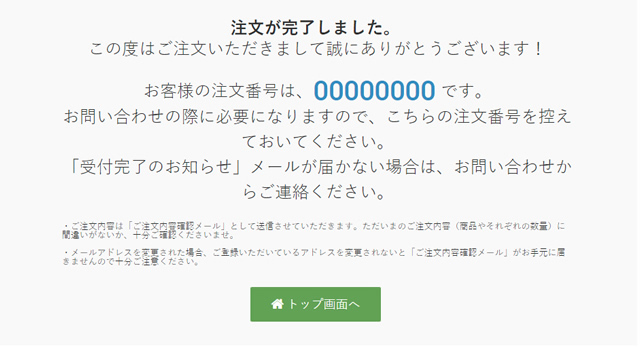注文方法
- 1.PCから写真を取り込む
-
オンライン写真プリントのサイトにアクセスし、「画像アップロード」ボタンをクリックします。
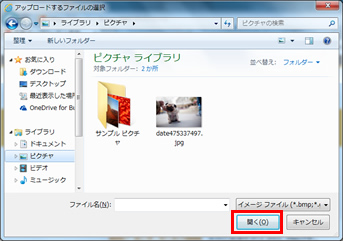 PCのファイルエクスプローラーが表示されます。
PCのファイルエクスプローラーが表示されます。
アップロードする写真を選択して、「開く」ボタンをクリックします。
アップロードされた写真が表示されます。 「プリント種別」の種別、サイズをそれぞれプルダウンより選択し、枚数を半角数字で入力します。 プリントに日付を入れる場合は、「プリントに日付を入れる」にチェックを入れます。 そのままショッピングカートに入れる場合は、「カートへ」ボタンをクリックします。のサイトにアクセスし、「画像アップロード」ボタンをクリックします。
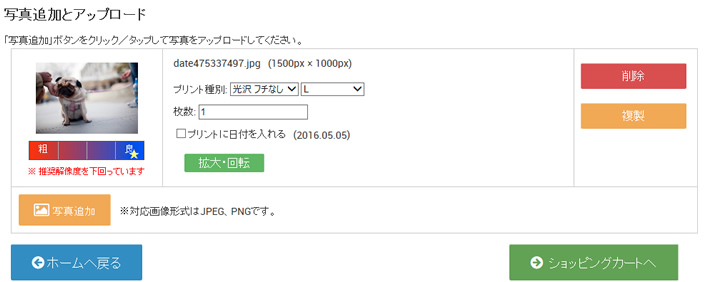
- 2.アップロードした写真を編集する
-
【複製方法】
アップロードされた写真を複製する場合は、「複製」ボタンをクリックします。複製した写真が表示されます。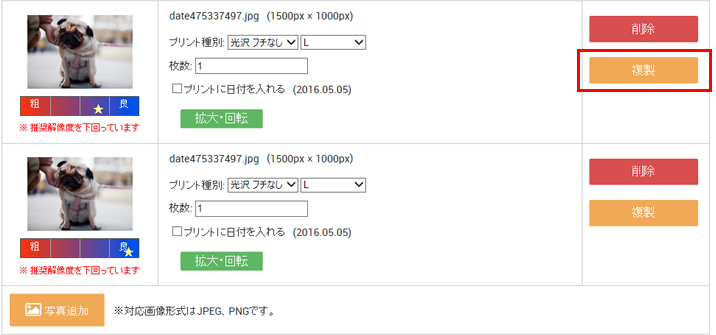
【拡大・回転する】
アップロードした写真を拡大・回転する場合は、「拡大・回転」ボタンをクリックします。写真拡大・回転画面が表示されます。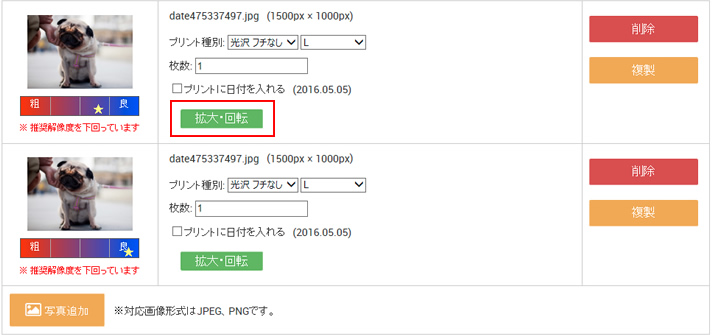

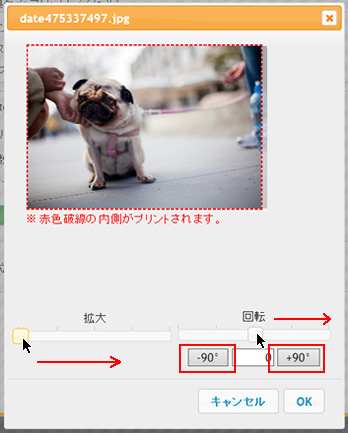
写真を拡大する場合は、「拡大」バーを左右にドラッグして調節します。
写真を回転する場合は、「回転」バーを左右にドラッグするか、回転する度数を半角数字で直接入力して調節します。
左に90度回転する場合はprint05ボタンを、右に90度回転する場合はprint06ボタンをクリックします。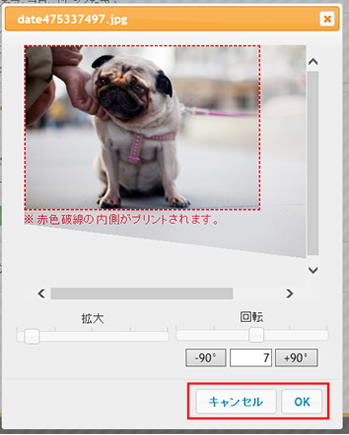
※赤色破線の内側がプリントされます。編集が完了したら「OK」ボタンをクリックします。
編集を破棄する場合は「キャンセル」ボタンをクリックします。【写真を削除する】
アップロードされた写真を削除する場合は、「削除」ボタンをクリックします。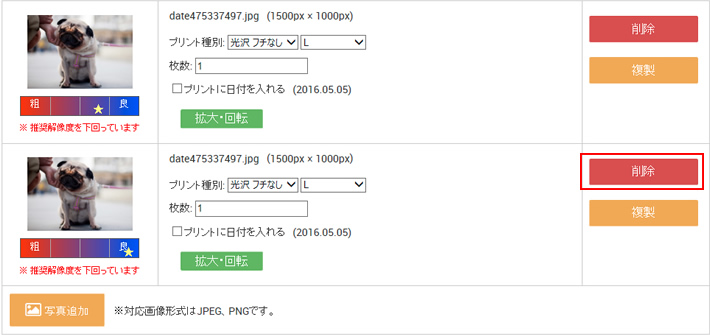
- 3.ショッピングカートを確認する
-
そのままショッピングカートに入れる場合は、「カートへ」ボタンをクリックします。
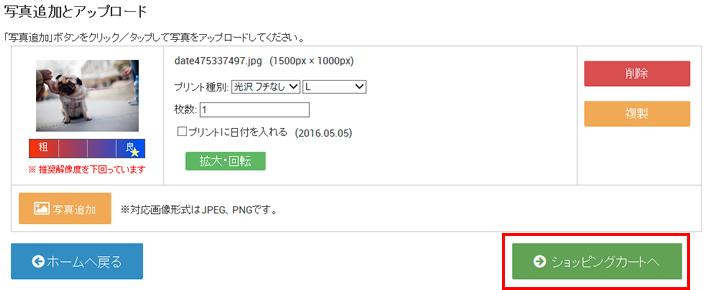

「ショッピングカート」画面が表示されます。注文内容および枚数を確認します。
さらに写真を追加する場合は、「写真を追加する」ボタンをクリックします。
注文手続きに進む場合は、「注文手続きへ」ボタンをクリックします。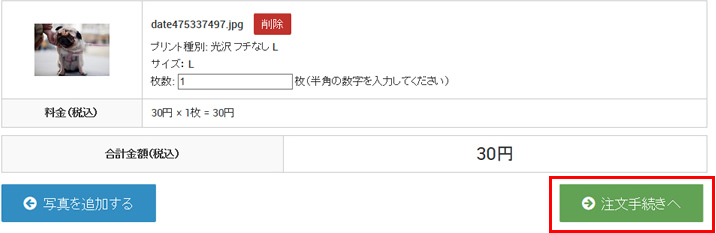
注文手続き
- 1.配送方法を指定する
-
「配送方法」画面が表示されます。
①「配送方法」プルダウンより、配送方法を選択します。
②「支払い方法を選択する」ボタンをクリックします。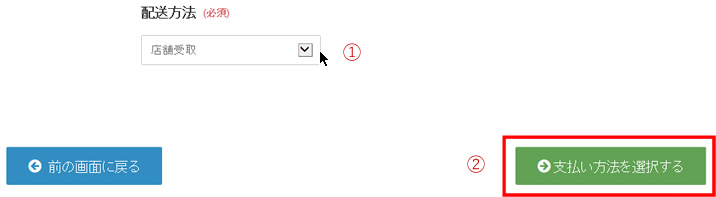
- 2.お届け先を指定する
-
「お届け先」画面が表示されます。
必須項目すべてを入力し、「お支払方法」プルダウンより決済方法を選択します。
「注文内容を確認する」ボタンをクリックします。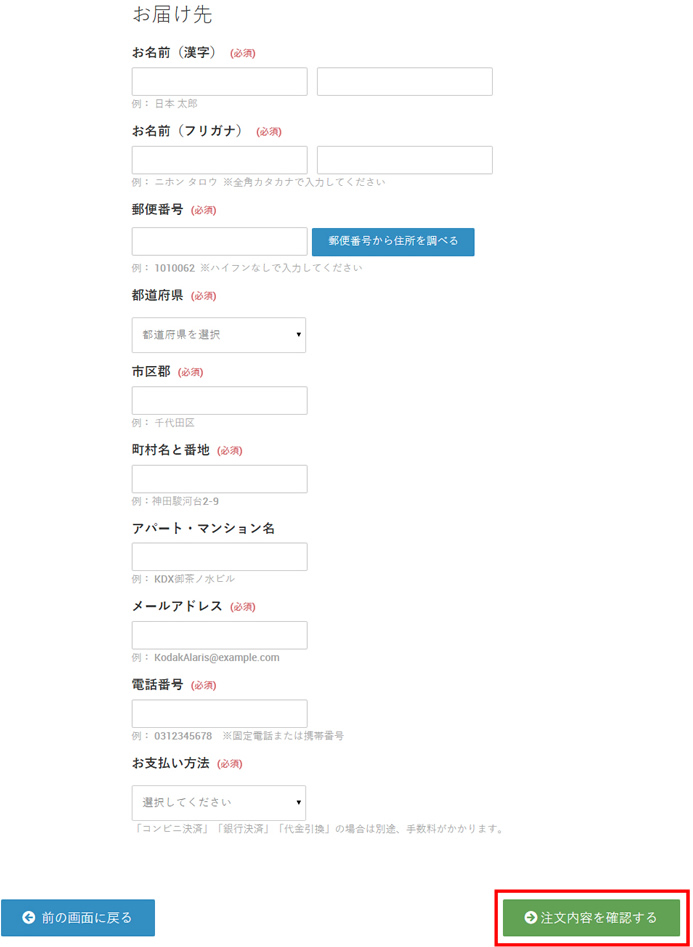
- 3.注文内容を確認する
-
「ご注文内容の確認」画面が表示されます。
注文内容を再度確認します。
内容に間違いが無ければ、「注文する」ボタンをクリックします。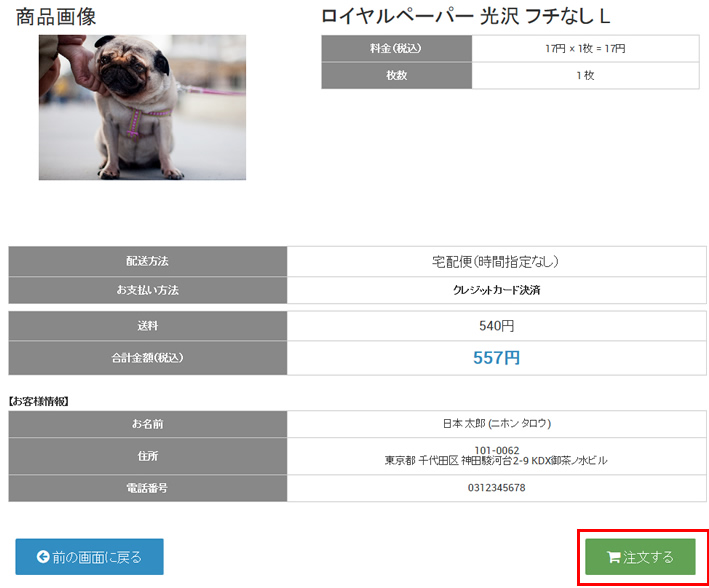
- 4.決済手続きをする※ここから先は決済業務委託先の株式会社イーコンテクストのサイトになります。
-
【A. クレジットカード決済の場合】
クレジットカード決済画面が表示されます。
サイトの案内に従って、クレジットカード情報を入力後、「次へ」ボタンをクリックします。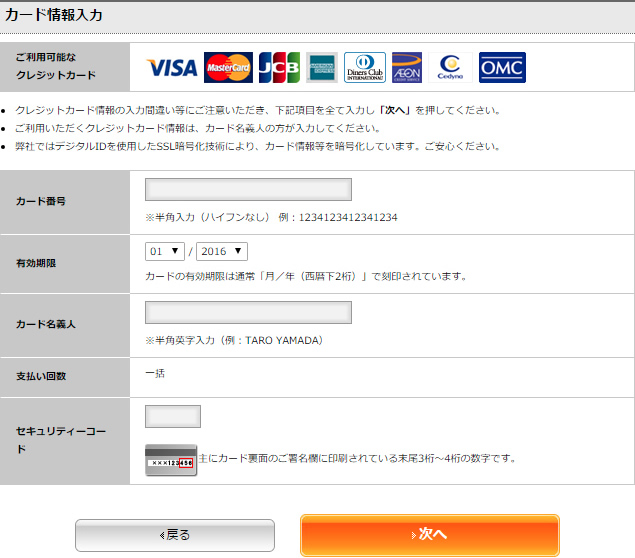

「入力内容確認」画面が表示されます。
内容を確認し、間違いが無ければ「注文確定」ボタンをクリックします。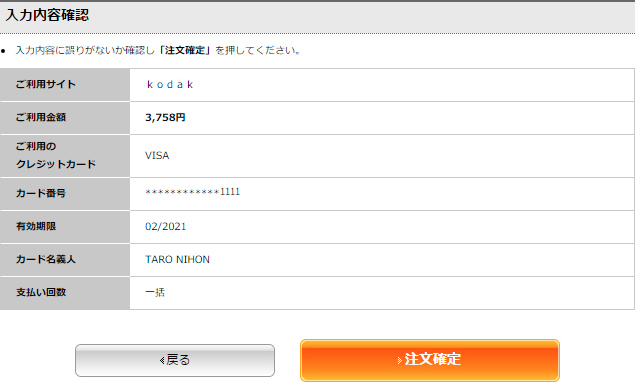

「注文完了」画面が表示されます。
注文番号はお問い合わせの際に必要ですので、控えておいてください。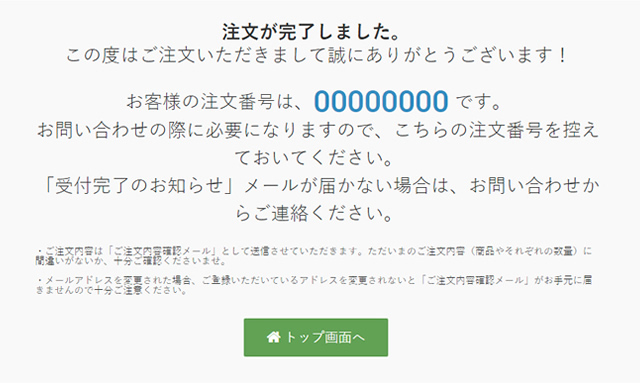
【B. コンビニ決済/銀行決済の場合】
「注文完了」画面が表示されます。
注文番号はお問い合わせの際に必要ですので、控えておいてください。
「コンビニ/銀行決済支払い画面へ移動する」リンクをクリックして、
コンビニ/銀行決済支払い画面へ移動します。
※商品の発送は、決済完了後となりますので、
必ず「コンビニ/銀行決済支払い画面」での決済手続きをお願いいたします。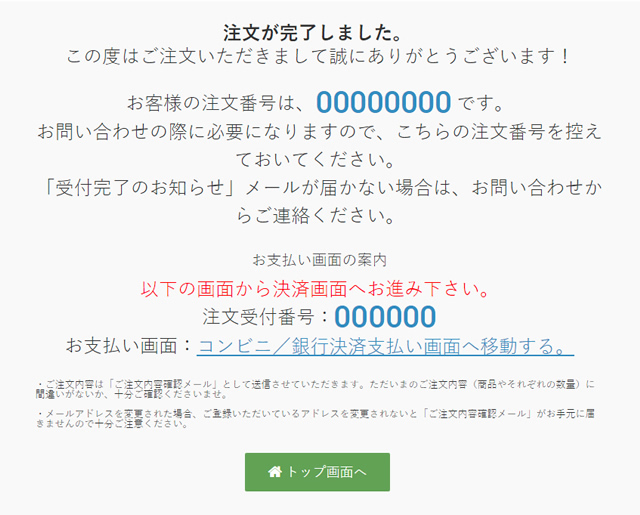

「コンビニ/銀行決済支払い画面」が表示されます。サイトの案内に従って、決済を完了してください。
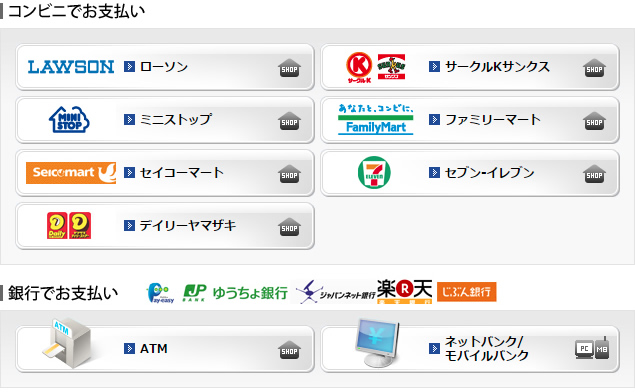
【C. 代金引換決済の場合】
「注文完了」画面が表示されます。
注文番号はお問い合わせの際に必要ですので、控えておいてください。